기글 하드웨어 사용기 게시판

지금 이 순간에도 마이크로소프트의 운영체제를 설치한 컴퓨터를 사용하고 있지만, 저는 마이크로소프트의 소프트웨어보다도 마이크로소프트의 하드웨어를 더 좋아합니다. 한국에 영구 귀국하자마자 구입했던 것이 마이크로소프트의 키보드와 마우스라면 할말 다한게 아닐까요? 그 전에 중국에 있을때에도 마이크로소프트의 키보드와 마우스를 사용하고 있었고 말입니다.
키보드야 제 손에 맞는 네추럴 키보드를 만드는 회사가 마이크로소프트밖에 없어서 그렇다고 하더라도, 마우스는 로지텍이라는 걸출한 회사가 있지만 그리 호감이 가지 않았습니다. 왜냐하면 중국에 있을때 단종된지 시간이 좀 지나 상대적으로 저렴한 가격에 혹해서 샀던 MX700은 AA 배터리 두개가 들어가면서 엄청 무거웠을 뿐만 아니라, 배터리 사용 시간도 3시간이 고작이었고, 버튼의 내구성이 약해서 더블클릭 증상이 발생했을 뿐만 아니라, 충전할때 접점도 어긋나고, 칠도 금새 벗겨지는 등등 단점 덩어리로만 기억됐기 때문입니다.
이후에 출시된 G5는 케이블의 재질이 마음에 든다는 이유 하나만으로, MX 레볼루션은 생긴게 멋있어 보인다는 이유로 땡기긴 했습니다만, 최근 몇년동안 저의 주력 마우스는 마이크로소프트의 인텔리 익스플로러 3.0 -통칭 신익스-이었습니다. 인텔리 익스플로러 4.0(MX700 이후에 구입)이 나온 다음에 오히려 구형 제품의 인기가 더 높아지면서 급기야는 4.0이 단종되고 3.0이 복각되었는데, 그것은 익스 3.0이 그만큼 좋은 제품이라는 이야기가 되겠지요.
그런데 그렇게 잘 쓰고 평가 좋던 익스 3.0 대신 왜 다른 마우스를 알아보게 됐느냐 하면. 마우스 측면의 뒤로가기/앞으로가기 버튼이 덜컥거리는 고질적인 문제라던가, 마우스의 우레탄 도장이 다 벗겨져서 심히 전투형처럼 보이게 됐다는 문제도 있었지만. 그보다는 5버튼 마우스의 버튼 수가 너무 적다는 결론이 나왔기 때문입니다.
제가 컴퓨터를 사용하는 시간의 90%는 인터넷을 하는데, 그냥 웹서핑만 하는게 아니라 사진을 저장하고 수집하는 경우가 많습니다. 이건 기글에 올릴 뉴스 때문이기도 하고 그 외 개인적인 취미도 있지요. 그래서 주력으로 사용중인 브라우저도 웹마입니다. 웹마의 시프트+우클릭으로 이미지 저장 기능이 매우 편하거든요. 다만 이 기능은 항상 두 손을 키보드와 마우스에 올려놔야만 쓸 수 있습니다. 그런데 시프트 키를 마우스 뒤로가기 버튼에 등록시켜두고 엔터를 앞으로가기에 등록시켰더니 건방지게 오른손만으로 그림 저장이 가능해진 것이었습니다.
그 기능에 맛들이고 나니까 뒤로가기/앞으로가기 버튼을 원래 기능으로 되돌릴 수가 없더군요. 하지만 뒤로가기/앞으로 가기, 특히 뒤로가기는 사용 빈도가 꽤나 높은 기능이라서 없으니까 또 불편하였습니다. 그래도 빠른 이미지 저장을 포기할수는 없어서 키보드의 백스페이스키로 뒤로가기를 실행하다가, 어느 순간 이런 깨달음을 얻게 된 것이었습니다.
"5버튼으로 안된다면 그 이상의 버튼이 장착된 마우스를 사면 되는거 아닌가?"
그래서 이런 질문글( http://gigglehd.com/zbxe/6216010)도 올렸는데, 대답 중에서 눈에 띄는게 있더군요.

저는 평소부터 기글 회원 3명이 추천하는 하드웨어 부품이라면 더 이상 의심할 필요가 없다고 생각하고 있습니다. 이런 절대적인 신뢰 때문에 G700에 대한 호감이 대폭 상승하면서, 간단한 스펙과 디자인과 소감 등을 찾아보고 가격대 성능비를 따져본 결과 바로 G700을 사기로 했습니다. 가격이 좀 비싸긴 하지만 손이 직접 닿는 물건인 만큼 그만큰 좋은걸 써야 한다고 생각하거든요. 덕분에 아래쪽에 올라온 다른 마우스의 추천들은 쓸모가 없어져버렸네요.
그래서 도착한 G700입니다.

실물이 바로 보이는 포장입니다. 저 포장 그대로 대만에도 판매하는 것인지 한글 말고도 중국어 번체가 써져 있네요. 대만/홍콩 시장이 한국만큼 규모가 큰 것인지, 아니면 한국 시장의 규모가 그만큼 작은 것인지 쓸데없는 생각을 해보는데, 생각해보니 주변기기는 이런 경우가 많더라구요. 마이크로소프트도 그랬던것 같고.
포장 뒤쪽에는 각종 스펙의 설명이 있습니다. 어차피 스펙은 다 알고 샀으니까 굳이 꼼꼼하게 읽어볼 필요까지는 없네요. 생각해보니 측면 바코드를 지우는걸 깜빡했는데 저걸 스캔하진 못하겠지.
박스 안쪽에 종이 포장이 접혀져있고 그게 마우스를 감싸고 있는지라 꺼내다가 떨궜습니다. 다행히 방바닥이라서 상처는 안났지만 나중에 마우스가 물리적인 손상을 입은게 아닌지 의심해보게 됩니다.
부속품입니다. 설명서는 있는데 드라이버 CD가 없습니다. 요즘 세상에 드라이버-설정 프로그램을 받는거야 별거 아니지만 CD 한장이 얼마나 한다고 -_-a. 마우스의 케이블이 분리되어 있고, 소형 수신기와 수신부도 따로 있습니다.
이렇게 케이블을 끼우면 유선 마우스가 됩니다. 그리고 무선 마우스로 사용할때의 배터리 충전도 이렇게 유선 케이블을 꽂아두는 것으로 가능합니다.
케이블 길이는 적당히 긴 편. 착탈식 케이블인지라 케이블 정리용 타이가 마음에 드네요. 하지만 그보다도 케이블 장착 부분의 디자인이 잘 빠진게 더 인상적입니다. 무선 마우스로 사용할 경우 케이블 장착/탈착을 자주 해야 할테니까요.
아래쪽의 배터리 커버를 열면 배터리를 넣을 수 있습니다. 솔직히 저는 MX700 시절에 워낙 데인지라 데스크탑용 무선 마우스를 쓸 생각은 없었지만 AA 배터리 한개를 넣으니 무게가 많이 줄어들긴 했지요. 거기에 유선 케이블을 바로 연결하면 충전이 된다는 점도 상당히 편리하고 말입니다.
무선 수신기는 2개가 있습니다. 본체 앞쪽이나 노트북에 장착한다면 소형 수신기를 장착하면 되는 것이고, 본체 뒤쪽에 연결한다면 케이블 형태의 수신기를 연결하여 본체 앞쪽으로 빼서, 수신 감도를 높일 수 있겠지요.
하지만. 제일 큰 감명을 받은 부분은 충전지로 에네루프를 준다는 거였네요. 디지털 카메라를 쓰는 사람들에게 있어서 구세주와도 같은 존재니까요. 솔직히 1개 가격을 따지면 그렇게까지 비싼 놈은 아니지만서도. 마우스처럼 전력 사용량이 낮으면서도 장시간 사용해야 하는 제품한테는 최고의 선택이지 싶습니다.
이렇게 신경을 쓴 부분 덕분에 비록 CD가 없긴 하지만 구성품에 있어서는 높은 점수를 줘도 아깝지가 않습니다.
G700의 전체적인 디자인부터 봅시다. 이 마우스는 전형적인 오른손잡이 마우스입니다. 저야 마우스를 오른손으로만 잡기 때문에 양손잡이 마우스에 심드렁할 뿐만 아니라 오른손 정용 마우스를 오히려 장점으로 취급하지만, 양손잡이 마우스가 편하신 분들에게는 결정적인 단점이 될 수도 있겠지요.
로지텍 로고가 있는 마우스의 등짝은 메끄럽습니다. 무게를 받는 부분인데다가 버튼까지 있으니 메끄러운 촉감이 어울리겠지요. 반면 마우스 양쪽은 약간 거친듯한 느낌의 요철 처리가 되어 있습니다. 이 때문에 마우스를 옆에서 잡는 손가락들이 미끄러지지 않습니다. 마우스 왼쪽의 엄지손가락 받침은 엄지손가락의 올려놓기에 정말 편안한 디자인입니다.
G700이 받게 되는 제일 큰 오해중의 하나가 크기가 작다는 것입니다. 하지만 신익스에서 G700으로 오면서 마우스 크기가 작다고 느낀 적은 단 한번도 없었습니다. 위 사진을 보시면 아시겠지만 그립 분만 아니라 실제 크기도 신익스와 비교하여 결코 작다는 소리를 들을만한 물건은 아닙니다. 오른쪽의 인텔리 마우스 짝퉁하고 비교해 봐도 크기는 비슷한 편입니다.
G700이 유/무선 겸용 마우스다보니 노트북용 마우스로 쓸려고 생각하시는 분들이 계실지도 모르겠군요. G700의 마우스 설정값은 컴퓨터가 아니라 마우스 본체에 저장되기 때문에 어느 컴퓨터에 장착해도 마우스만 같다면 똑같은 설정을 사용할 수 있다고 합니다. 해보진 않았지만.
모바일 마우스들하고 비교하면 크기가 꽤 있는 편입니다. 따라서 큰 노트북도 아니고 작은 노트북에 어울리는 마우스로 쓰기에는 별로 적합해 보이진 않군요. 노트북용 무선 마우스들하고 크기를 비교해 보시면 G700이 결코 작은 마우스가 아니라는걸 확인하실 수 있으실 겁니다.
마우스 좌/우 버튼은 오히려 말할게 없습니다. 그냥 평범하고 무난한 버튼입니다. 왼쪽 버튼과 오른쪽 버튼의 크기는 대충 비슷합니다.
오히려 이야기거리가 될만한건 마우스 왼쪽 가장자리에 붙어있는 3개의 버튼인데. 제 경우에는 마우스에 올려둔 집게손사락을 그대로 옆으로 옮기면 3개의 버튼 중에서 제일 첫번째 버튼에 손가락 끝이 닿습니다. 거기서 조금 손가락을 오므리면 중간, 더 오므리면 마지막 버튼이 되지요. 저보다 손가락이 짧은 사람들은 저처럼 편하게 누르긴 힘들것 같습니다만. 이 3개의 버튼들은 버튼을 누르는 각도와 버튼 디자인이 전부 다르기 때문에 실수로 잘못 누를 일은 전혀 없습니다.
휠의 느낌은 매우 단단합니다. 로지텍 특유의 휠 느낌이라고 해야 하는데 이건 호불호가 갈렐테고. 휠 뒤쪽의 버튼을 누르면 휠의 걸리는 느낌을 선택할 수 있습니다. 개인적으로는 휠을 돌릴때 걸리는 느낌이 있는게 좋아서 그렇게 쓰고 있습니다. 휠 전환 버튼은 다른 버튼들보다 높이가 높고 느낌이 다르기 때문에 구분하기도 편합니다. 휠 상태보다도 휠의 스크롤 속도를 바꾸는 용도로 쓸 수 없나 생각해 보지만. 그 뒤에는 추가 버튼이 한개 더 있군요.
휠은 좌/우로 틸트가 됩니다. 틸트라기보다는 버튼이라고 부르는게 맞을 정도로 마우스 좌/우 버튼과 느낌이 똑같습니다. 예전의 익스 4.0에서 사용했던 그 므겡한 느낌의 틸트 휠과는 완전히 다릅니다. 여기에까지 기능을 할당해서 쓸 수 있기 때문에 마우스가 13개의 버튼이 있는 것입니다.
반대쪽은 볼게 없으니 이쪽을 봅시다. 버튼이 2개씩 2층으로 되어 있습니다. 좁은 구역에 4개의 버튼이 모여 있으니 잘못 누르지 않을까 염려도 되지만, 어떤 버튼에 무슨 기능을 맵핑해놨는지 헷갈려서 잘못 눌렀던 적은 있어도, 손가락이 미끄러지거나 해서 잘못 누른 적은 없습니다.
버튼의 윗부분을 좁게 세워서 4개의 버튼들이 분산되어 있기 때문에 엄지손가락을 4개의 버튼 가운데의 패여있는 곳에 뒀다가, 손가락을 한쪽 방향으로 비트는 식으로 버튼 조작을 할 수도 있습니다. 마이크로소프트 마우스의 측면 버튼들이 항상 이런저런 말들이 나왔던 것과는 아주 대조적입니다.
그 앞에는 LED가 3개 있습니다. 배터리 잔량을 표시할수 있으며 빨간색/녹색의 2가지 색상이 표시되지만, 전 항상 가운데 LED만 빨간색으로 깜빡거리고 있네요. 그 이유는 단 하나, 저는 유선 마우스로만 쓰는데다가 배터리를 넣으면 무겁기 때문에 충전지를 빼놓는데. 그 때문에 충전지가 없다고 계속 경고가 깜박거리는 겁니다. 유선 전용 모드로 해서 LED가 안들어오게 하는 방법은 없을까 하고 봤는데 없더군요.
마우스 바닥입니다. 전후좌우에 서퍼가 있는데 별 저항없이 잘 미끄러지는 편이지만 지금은 자잘한 상처가 꽤 났군요. 레이저 센서는 앞부분에 치우쳐 있는 편. 유/무선 겸용이다보니 전원 스위치도 있습니다. 저는 처음에 그것도 안켜놓고 마우스가 안되는구나 하고 궁시렁거렸지요.
마우스 자체에 대한 설명은 이걸로 끝입니다. 처음에 쓴대로 이 마우스는 감도라던가 스크롤이나 유/무선 혼용 때문에 산게 아니라 단지 버튼 수가 많다는것 하나 때문에 구입한 것이거든요. 디자인이나 마우스 성능, 버튼 기능들은 하나같이 마음에 듭니다. LED 처럼 불만인 것도 있고 드라이버 CD처럼 아쉬운 것도 있지만.

드라이버 CD가 없으니까 로지텍 셋포인트는 인터넷에서 다운을 받아야 합니다. 셋포인트는 한번에 여러개의 로지텍 디바이스를 설정할 수 있습니다. 그럼 G700을 선택해 볼까요?

이게 기본 화면입니다. 제너럴, 게이밍, 프로덕티비티의 3가지 프리셋이 있는데 그 중에서 제너럴이 기본값입니다. 개요를 보면 모든 설정을 한번에 확인할 수 있군요. 마우스 내부의 저장이라던가 버튼 설정이나 포인터나 스크롤 설정에 배터리 확인까지도. 무게 때문에 충전지를 빼놨더니 충전시 오류가 발생했다고 나오는건 깜박거리는 LED와 더불어 마음에 안드는 점입니다만.

로지텍 G700에서 제일 마음에 안드는 점이 바로 이것입니다. 제너럴의 설명은 "이 프로필은 다른 프로필에 지정된 프로필을 제외한 모든 응용 프로그램에 지정됩니다. 편집할 수 있지만 삭제하거나 이름을 바꿀 수 없습니다."입니다. 그러니까 이게 기본값이라고 봐도 되겠지요.

게이밍에는 프리셀(...)이 등록되어 있고, 프로덕티비티에는 워드패드와 윈워드가 등록되어 있습니다. 이렇게까지 확인하면 컴퓨터 사용의 90%가 인터넷이며, 빠른 그림 저장을 위해 웹마를 사용하는 제가 웹마를 위한 단축키 설정을 입력할때 당연히 아무데에도 속하지 않고 워드프로세서도 아닌 웹마에 적용시키기 위해서 제너럴만 붙들고 있었다는걸 아실 수 있었겠지요?

그런데 아무리 제너럴에서 온갖 버튼 설정에 매크로 설정을 시도해봐도 웹마에서 안먹히는 것이였습니다. 1시간 이상 삽질하다가 마우스 초기불량으로 단정하고 이놈의 마우스를 던져버릴까 하고 고민하던 차에, 웹마에서는 안먹히던 버튼이 탐색기에선 먹히는 것을 확인. 시험삼아 프로덕티비티에서 설정하니까 되더군요.
예. 셋포인트 어디에도 그런 설명은 써져있지 않지만, 웹마같은 브라우저는 프로덕티비티로 자동 인식한다는걸 1시간이 넘는 삽질 끝에 알아냈습니다. 정말 다 좋았는데 이거 하나 때문에 첫인상이 완전히 깨져버리더군요. 지금은 잘 적응해서 쓰고 있긴 하지만, 그 부분 외에도 셋포인트의 번역은 직관적이지가 않고 너무 딱딱한 점이 있습니다.
버튼에는 다양한 기능을 설정할 수 있습니다. 개중에는 무조건 익스플로러를 하나 띄워서 결과를 표시하는 바로 검색처럼 쓸모 있어보이지만서도 쓸데 없는 기능도 있긴 합니다. 하지만 정말 다양한 기능-키보드의 역할을 대신한다던가-을 설정할려면 단순 버튼 설정으로는 택도 없고 매크로로 가야 합니다.

이 매크로도 기능을 설정할때 애를 좀 먹었습니다. 웹마의 빠른 이미지 저장 기능은 그림 위에 마우스 커서를 놓고 시프트+우클릭을 하면 파일명을 묻는 창이 나옵니다. 기존 파일명을 그대로 쓸거면 그냥 엔터만 누르면 저장이 되지요. 그 과정을 매크로로 만든게 저겁니다.
그런데 매크로의 인식을 키나 버튼을 '누르는 것'과 '떼는 것'을 따로 구분하기 때문에, 처음에는 키 하나만 눌렀는데 왜 두번씩 인식되나? 이렇게 생각하게 만들더라구요. 덕분에 이것도 몇십분 정도 붙들고 있었습니다. 위나 아래 방향의 아이콘이 나름 직관적이라고는 해도 '누르기' '떼기' 이런 식으로 설명하는게 더 낮지 않았을까 싶네요.
사실 제가 사용하는 매크로라고 해봤자 별건 없고 엔터나 시프트, F5 같은 단순한 키보드 입력을 마우스로 실행하는 것이 전부이기 때문에 간단한 편입니다. 그래서 복잡한 키 조합은 아닌데, 버튼 설정 중에는 없기 때문에 저렇게 일일이 만들어 놔야 합니다.

나름 비싼 마우스다보니까 센서나 스크롤 설정도 따로 있습니다만 이쪽은 관심이 없어서(...) 배터리 부분에서는 배터리 잔량이나 절전 모드를 설정할 수도 있지만, 이 역시 유선 마우스로만 쓰는지라 볼 일은 없군요. '무선 게이밍 마우스'라는 측면에서 G700에 관심을 가지고 계신 분들에게는 전혀 도움이 안될 글입니다(...)
로지텍 G700 마우스의 하드웨어는 대단히 만족스럽습니다. 하지만 마우스의 기능을 완벽하게 활용하는데 필수인 로지텍 셋포인트는 완성도에 문제가 있습니다. 그 문제가 뭔지 알고 사용한다면 불편할 일이 없으니까 결정적인 단점이라고 할 수는 없겠지만, 모르고 사용하려 한다면 저처럼 꽤나 삽질할 것은 틀림 없습니다.
문제는 가격입니다. 어지간한 마우스의 10배가 되는 가격인데, 아무리 유/무선 혼용, 풍부한 버튼, 편한 그립을 비롯한 여러 특징이 있다고 하더라도 일개 마우스에 쉽게 지출할만한 돈은 아닙니다. 저야 키보드와 마우스는 컴퓨터를 쓸때 항상 잡아야 하는 것이고, 모니터는 계속 쳐다봐야 하는 물건이라면서 입/출력 기기에 돈을 쓰는걸 아끼지 않는 편이긴 합니다만.
가격이 절반 정도만 했더라도 이런 마우스가 없다면서 극찬을 했겠지만, 널리 보급되어 쓰이기엔 너무 비싼 물건이네요.
한줄요약: 크기와 무게는 데스크탑용으로 쓰기에 적당하고 마우스 하드웨어는 좋은데 소프트는 별로고 가격은 비쌈.

흠흠..개인적 소감으로는 그립감은 G9가 압도적으로 좋은거같은데...
무선이라는 메리트와 다중키(가끔 부러울때가있듬)때문에 G700이 끌리기도 하더라구영..
흠흠...

















 Piloteer
Piloteer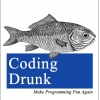

 Ludarin
Ludarin







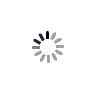
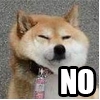

마우스로 단축키 설정하고 쓰면 정말 편할듯 싶습니다
버튼마다 편의성도 좋아보이고요, 역시나 문제는 가격이네요;
소프트웨어도 세세한 부분은 좀 부족한 부분이 보이고요